Jei turite tinkamą įrangą, galite ja naudotis„Windows 10“ asmeniniam kompiuteriui įrašyti padorų garsą. Tai, ko galbūt nežinote, galite naudoti ir garso perdavimui. Tam jums nereikia specialios aparatinės įrangos. Integruotas mikrofonas ir garsiakalbiai turėtų padaryti apgaulę, nebent jūs norite išskirtinai geros garso kokybės. Štai kaip galite išleisti mikrofono garsą per „Windows 10“ garsiakalbius.
Mikrofoninis garsas garsiakalbiams
Tai galite padaryti naudodami mikrofono / garsiakalbio kombinuotą įrenginį, pavyzdžiui, įmontuotą mikrofoną ir garsiakalbius, arba galite sumaišyti ir suderinti bei naudoti įmontuotą mikrofoną su išoriniais garsiakalbiais, laidiniais ar „Bluetooth“. Tavo pasirinkimas.
Prijunkite įrenginius, kuriuos norite naudoti garsui perduoti, tada dešiniuoju pelės mygtuku spustelėkite garsiakalbio piktogramą sistemos dėkle. Iš kontekstinio meniu pasirinkite Garsai.
Atsidariusiame lange „Garsai“ eikite į„Playback devices“ skirtukas. Čia pasirinkite garsiakalbius, į kuriuos norite skleisti garsą, ir nustatykite juos kaip numatytuosius. Norėdami nustatyti garsiakalbius kaip numatytuosius, dešiniuoju pelės mygtuku spustelėkite juos ir pasirinkite parinktį Nustatyti kaip numatytąjį įrenginį.
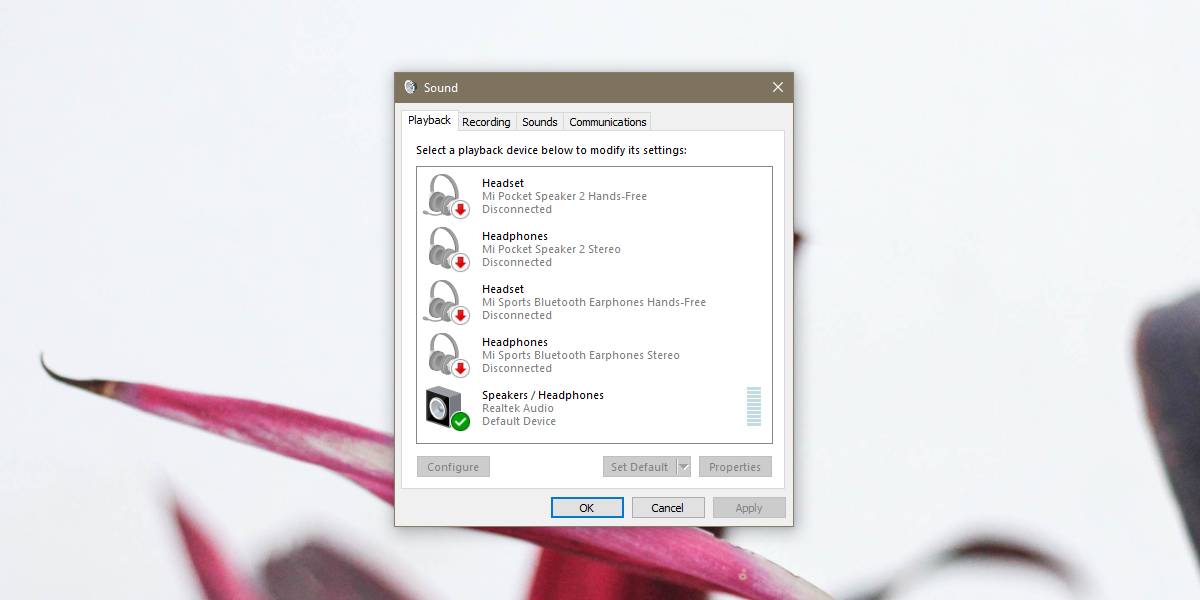
Tada eikite į skirtuką Įrašymas ir pasirinkite mikrofonąnorite kalbėti / transliuoti iš. Prieš tęsdami įsitikinkite, kad jis nustatytas kaip numatytasis įrašymo įrenginys. Numatytojo mikrofono nustatymo procesas yra toks pat kaip ir garsiakalbių; Dešiniuoju pelės mygtuku spustelėkite jį ir kontekstiniame meniu pasirinkite Nustatyti kaip numatytąjį.
Kai mikrofonas nustatytas kaip numatytasis, o pasirinktaįrašymo įrenginių sąrašą, spustelėkite mygtuką Ypatybės, esantį apačioje. Mikro ypatybių lange eikite į skirtuką Klausyti. Čia įgalinkite parinktį Klausyti šio įrenginio. Spustelėkite Taikyti ir Gerai. Bet koks jūsų mikrofono skleidžiamas garsas bus perduodamas į garsiakalbius.
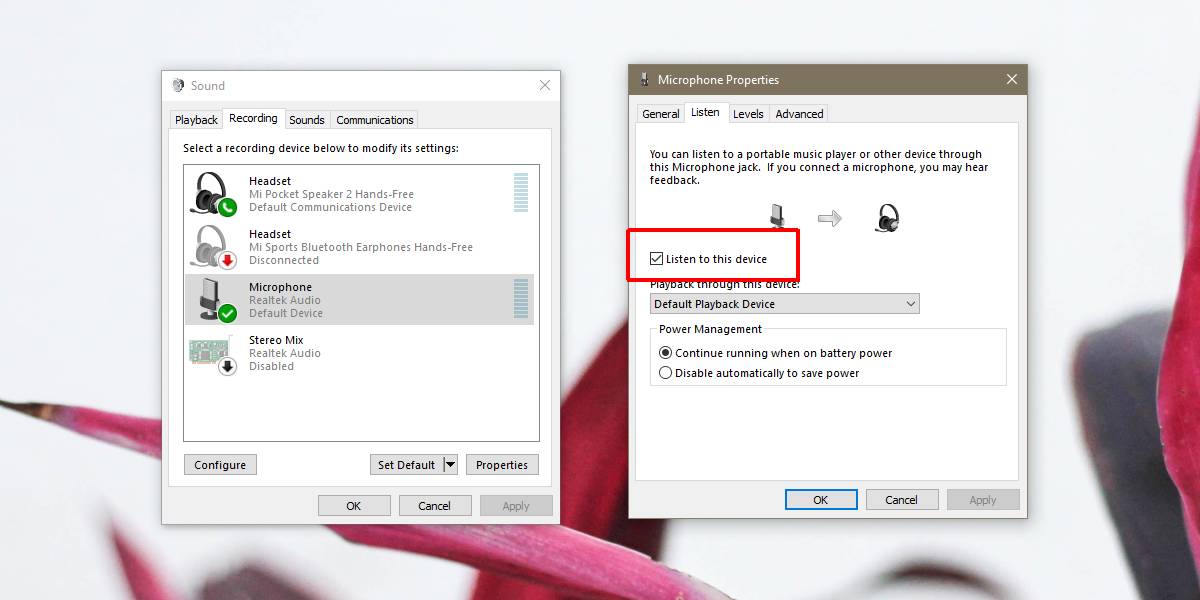
Savaime suprantama, kad galite tai patirtitam tikri iškraipymai ar trukdžiai, ypač jei mikrofonas ir garsiakalbiai yra arti vienas kito. Garsiakalbiai gali gauti jūsų mikrofono atsiliepimus, o foninis triukšmas nebus filtruojamas. Taip yra todėl, kad garsui perduoti nenaudojate jokios programos. Iš esmės mikrofoną prijungėte prie garsiakalbių, nieko tarp jų neturėdami.
Norėdami pagerinti jūsų pasirinktą balso kokybęsavo mikrofonu ir girdėdami garsiakalbius, galite ieškoti programų, specialiai sukurtų garso įrašymui / perdavimui. „Windows 10“ įmontuotas balso įrašymas nepadarys apgaulės. Tai ne tik paprasta, bet ir nedaro nieko, kad pagerintų garsą.













Komentarai